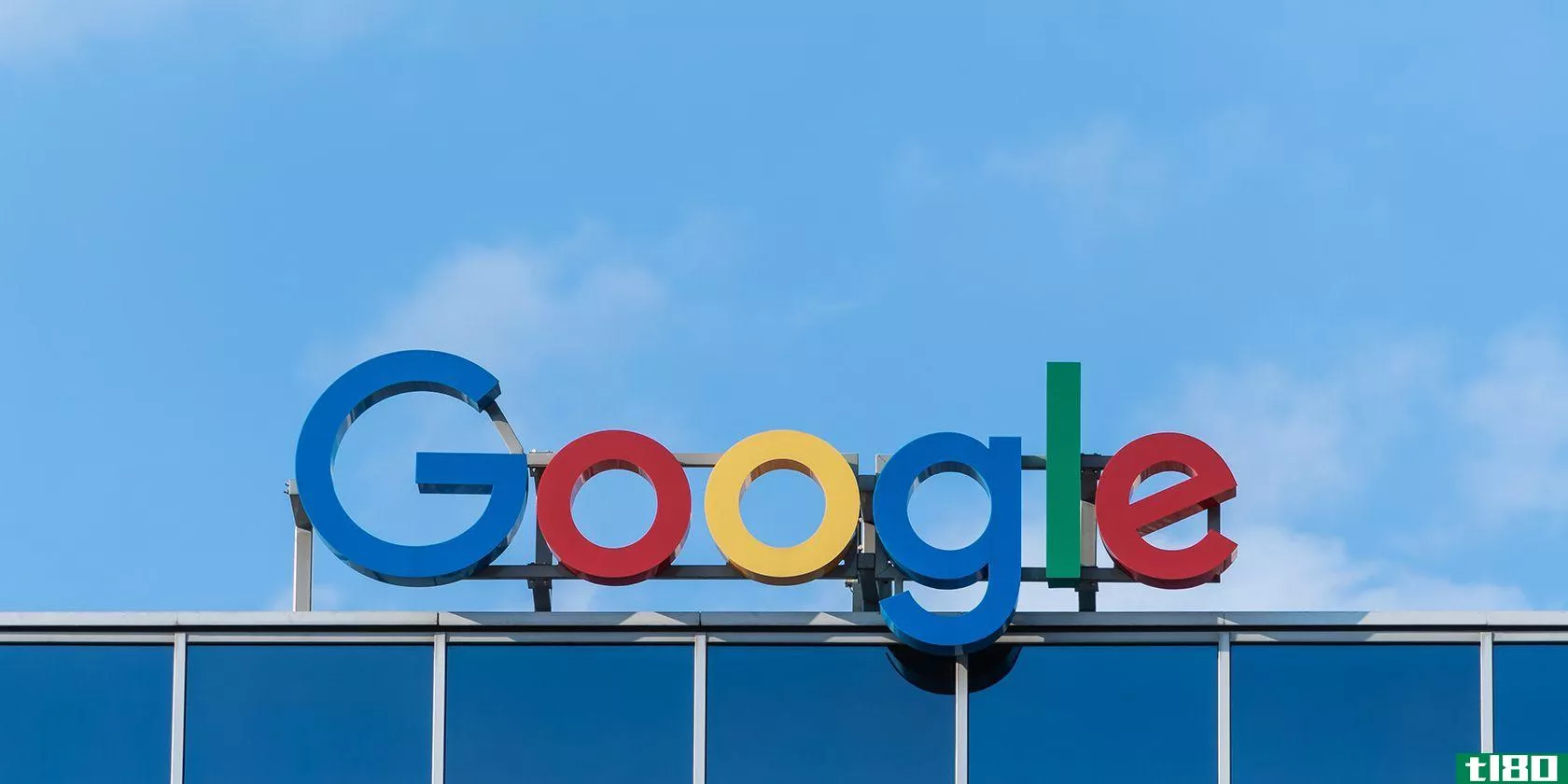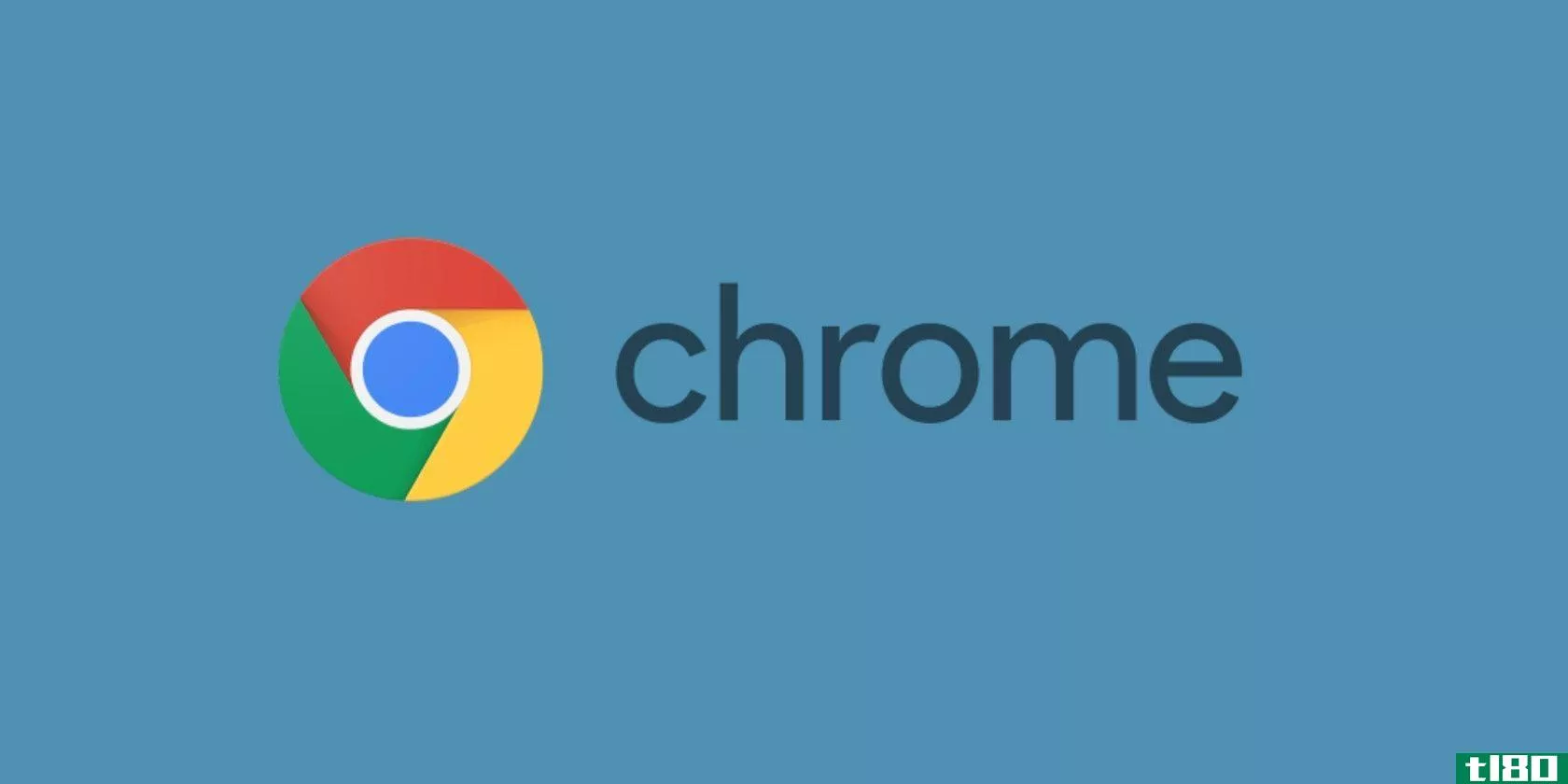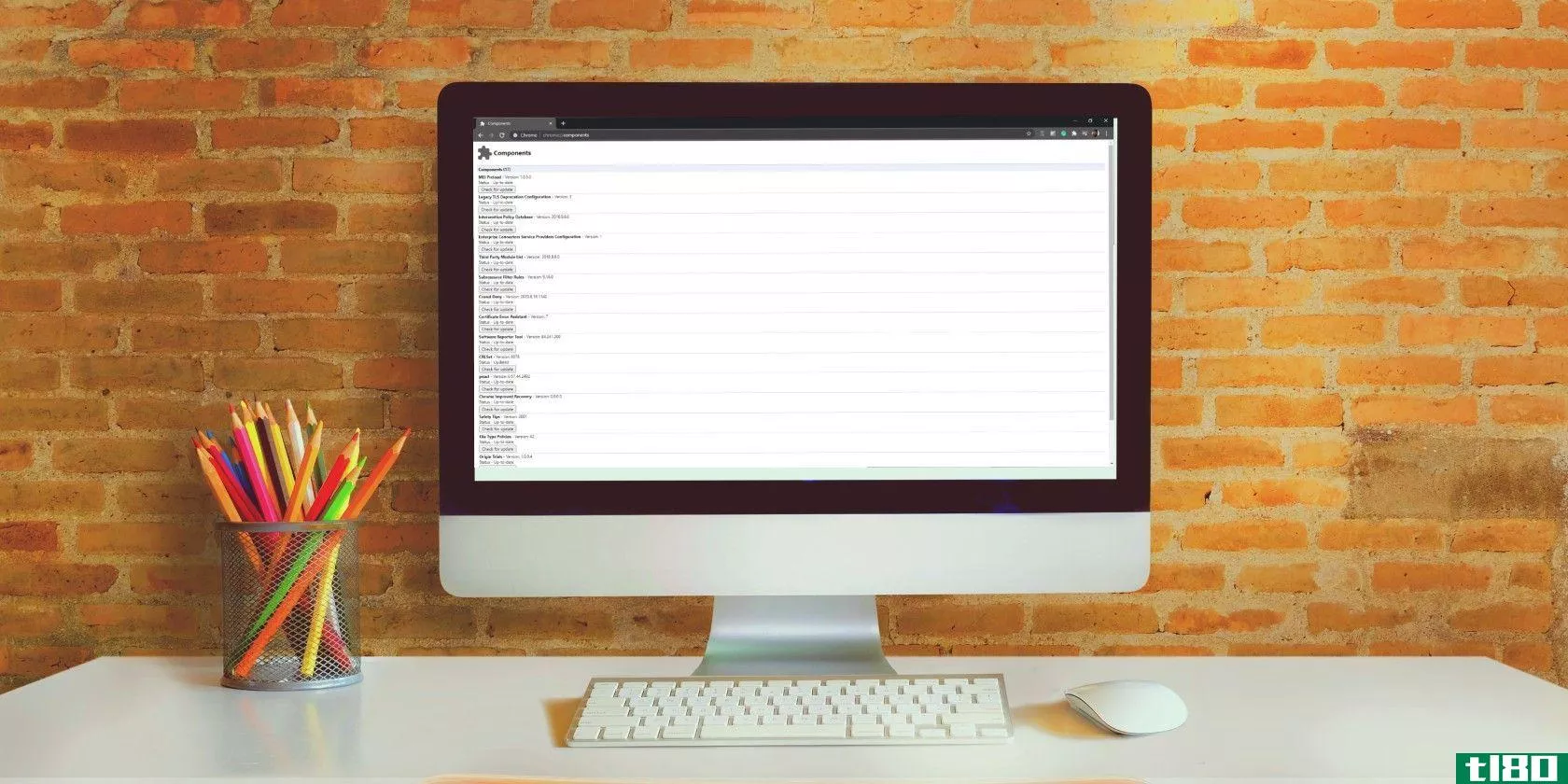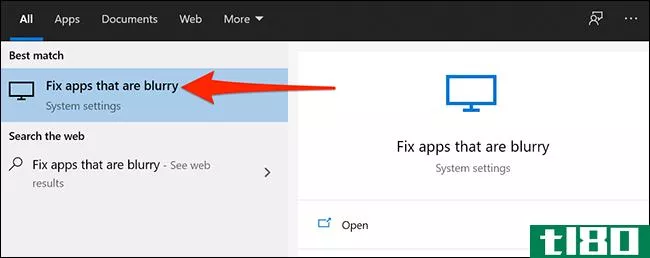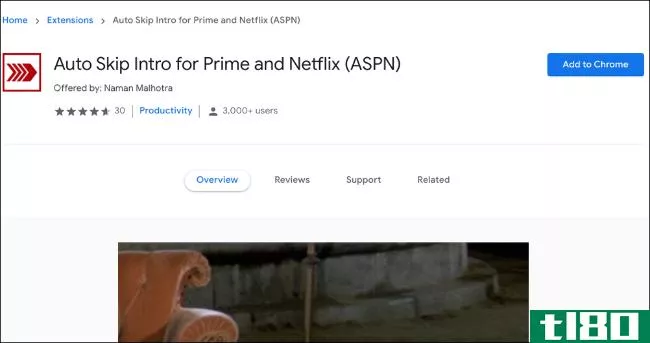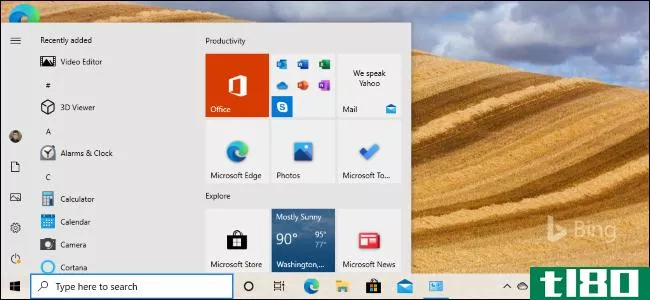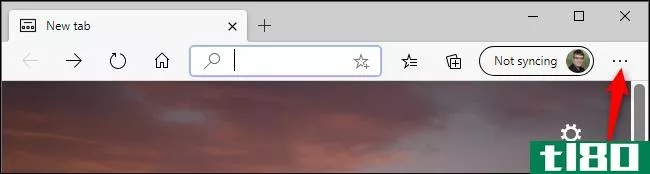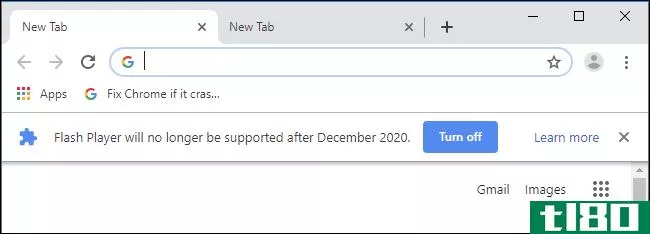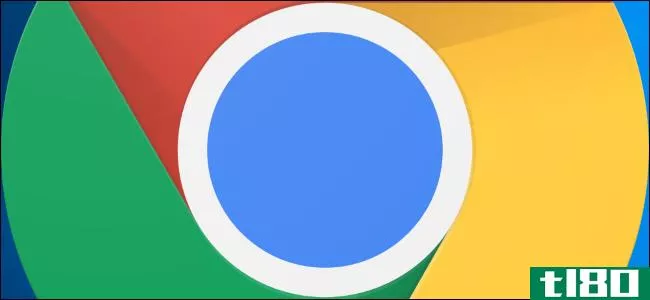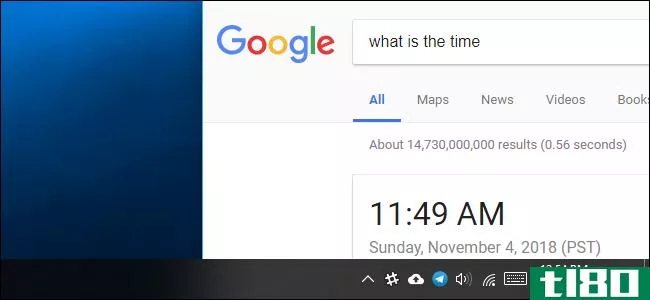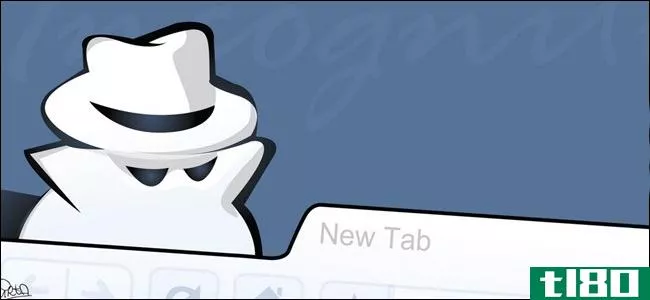如何在googlechrome中修复(和调整)自动更新
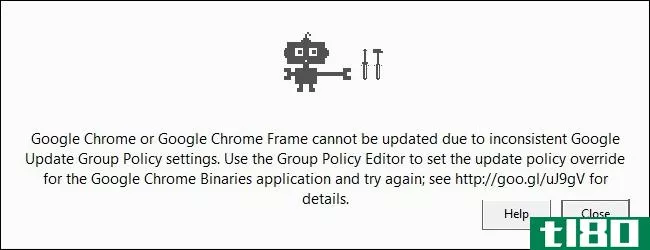
默认情况下,Google Chrome会自动更新自己,以确保您运行的是最安全和优化的Chrome版本。但是,有时自动更新过程会打嗝,您需要手动调整它。这个过程比它应该的要复杂,但别担心:我们在这里陪你度过它。
如果您看不到上面的图片,则此错误消息的全文为“由于Google Update策略设置不一致,Google Chrome或Google Chrome Frame无法更新。使用组策略编辑器为Google Chrome二进制文件应用程序设置更新策略覆盖,然后重试;”
注意:如果你的googlechrome更新得很好,那就不要读这篇文章了,去看看我们的SysInternals Pro系列吧。
我为什么要这么做?
本节有两个相关的问题需要解决。为什么你想搞乱更新功能,为什么一开始就要这么做?尽管更新任何软件都会有破坏某些东西的风险(无论风险有多小),但web浏览器是一种工具,您希望尽可能随时更新,以便将零日漏洞和安全漏洞的威胁降至最低。
相关:什么是SysInternals工具以及如何使用它们?
默认情况下,Google Chrome会自动更新自身(如果您完全关闭应用程序已经有一段时间了,它会偶尔提醒您重新启动浏览器以应用这些更新)。然而,自2010年以来,Chrome已经包含了更高级的组策略设置,旨在帮助网络管理员简化googlechrome在Windows企业环境中安装时的更新时间和方式。对于没有组策略系统的家庭用户和商业用户来说,问题是这个组策略系统有时会打嗝并关闭自动更新。同样,作为重点,本文中概述的技术和解决方案集中于解决Windows环境中的googlechrome更新问题。
如果你的Chrome安装有一个小问题,其中自动/手动更新被禁用,当你导航到About->googlechrome或type时,你会发现下面的屏幕chrome://铬您的Chrome地址栏并尝试更新您的Chrome安装:
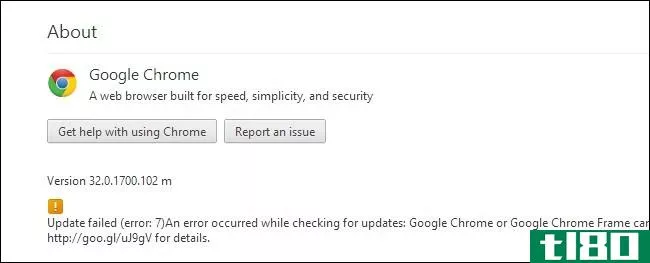
错误的全文是:
Update failed (error: 7) An error occurred while checking for updates: Google Chrome or Google Chrome Frame cannot be updated due to inc***istent Google Update Group Policy settings. Use the Group Policy Editor to set the update policy override for the Google Chrome Binaries application and try again; see http://goo.gl/uJ9gV for details.
现在,如果你不是一个非常精通Windows的用户或系统管理员,那对你来说是一个巨大的要求。您典型的家庭或办公室计算机用户可以过上漫长而幸福的生活,而无需涉足组策略编辑器(在99.9%的情况下,他们也不需要)。
不过,别担心,对于大多数人来说,在组策略编辑器中捣乱是很陌生的,我们为您进行了一次长途跋涉,并概述了修复更新过程所需做的一切。
注意:很遗憾,组策略编辑器仅适用于Windows Pro及更高版本的用户(如Windows 7 Pro、Enterprise等、Windows 8 Pro)。如果你的Windows版本低于Pro(例如windows7home),你需要在注册表中做一些我们喜欢做的事情,以避免把读者带进系统。请阅读本教程的其余部分,以了解您正在编辑的内容,然后参考Google帮助文件Google Update for Enterprise,重点是注册表设置部分(其中突出显示了您需要手动编辑的所有注册表项,以实现我们在这里使用组策略模板所做的操作)。
在我们继续之前,请确保您对要更改Google Chrome更新策略的计算机具有管理权限,因为没有管理权限您将无法更改策略。此外,如果您身处公司环境,请在继续之前与您的IT部门再次确认。即使您拥有对所用计算机的管理访问权限,IT人员也不会很高兴发现您已经覆盖了他们的组策略部署(如果工作中的web浏览器都没有正确更新,您应该通过向他们展示本文来引起他们的注意,以便他们能够修复它)。
有管理权限,大约10-15分钟可以跟进?太好了,我们来修铬。
安装google的自定义组策略模板
虽然您可以潜入Windows注册表,更改一些注册表项并删除其他注册表项,从而潜在地解决问题,但我们不会指导您使用该方法。不仅在Windows注册表中四处搜索通常是个坏主意,因为错误和错误会迅速滚成大问题,但我们将要介绍的组策略编辑器方法将保持最新状态,即使Google Chrome将来使用不同的注册表项(而显示特定的注册表项在今天有效,但明年可能不起作用)。
手动下载新版本的Chrome并尝试覆盖当前安装也不会起作用,因为新安装仍然需要联系更新服务器,错误设置的策略仍然会阻止更新。这种方法是恢复定期自动更新的唯一可靠方法。
首先,我们需要为Chrome获取一个自定义策略模板的副本。随着支持组策略的googlechrome版本的发布,Google深思熟虑地为所有可能在企业级应用于Chrome安装的组策略设置提供了一个模板。在此处下载模板副本(直接链接到文件)。继续吧,暂时把文件放在你的下载文件夹里(或者,如果你像我们一样是一个偏执的文件归档者,那么给它贴上标签并永久归档)。
接下来,我们将启动Windows组策略编辑器并安装自定义Google Chrome模板包,这样就可以在不接触Windows注册表的情况下成功地更改策略。您可以通过打开运行对话框(Win+R)并键入以下内容来调用组策略编辑器:gpedit.msc软件
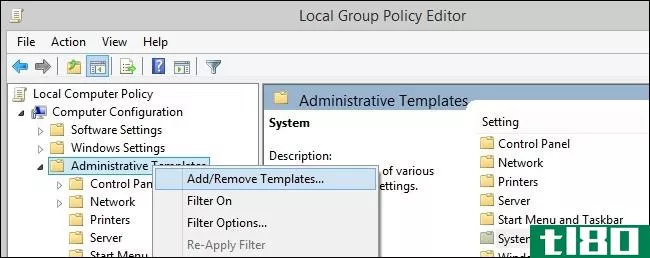
打开组策略编辑器后,需要通过左侧导航窗格中的部分导航到“本地计算机策略”->“计算机配置”->“管理模板”。右键单击条目,如上面的屏幕截图所示,选择“添加/删除模板…”,然后浏览到谷歌更新.adm你刚才下载的模板。
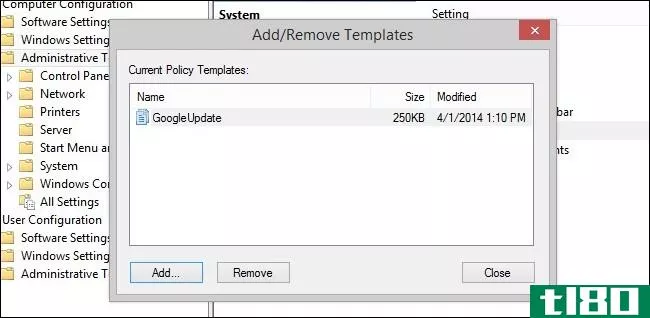
确认文件存在于“添加/删除”窗口中(如上所示),然后单击“添加”按钮。自定义googlechrome策略现在安装在本地组策略编辑器中。
配置自动更新
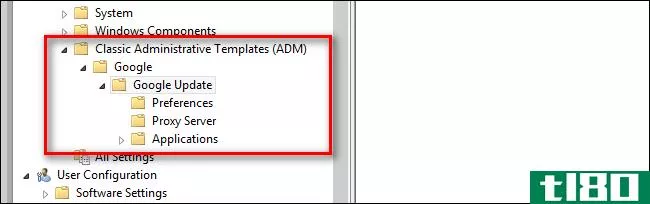
一旦安装了自定义策略,就可以在本地组策略编辑器中查找模板了。根据您的Windows版本,可能有两个位置:
Windows XP/2000和Windows Server 2003用户需要查看管理模板->谷歌->谷歌更新。
Windows Vista/7/8和Windows Server 2008(及更高版本)用户需要查看管理模板->经典管理模板(ADM)->谷歌->谷歌更新。
我们所做的所有工作都将在Google更新部分(见上面的屏幕截图)和子策略中找到。所有其他政策都应该保持不变。我们需要改变六项政策。导航到下面列出的子文件夹,然后双击策略条目进行编辑:
Google Update->;首选项->;自动更新检查周期覆盖
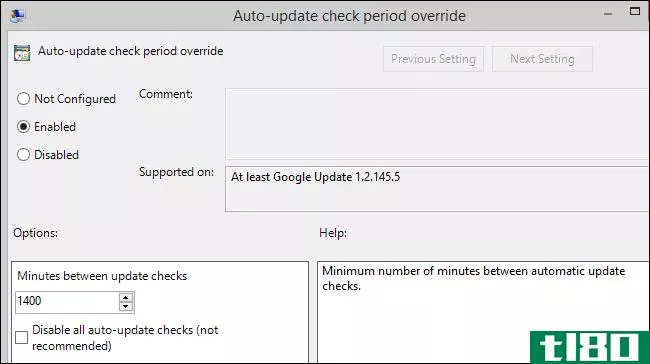
将覆盖切换到“启用”,默认频率为1440分钟(每24小时一次)。如果有紧迫的理由,可以通过更改值来调整时间周期。
谷歌更新->;应用程序->;更新策略
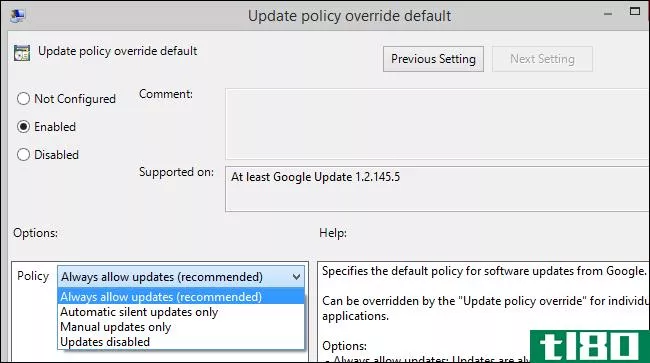
将策略覆盖状态切换为“已启用”。选项中的默认设置应为“始终允许更新”;如果禁用,则将其切换到此设置。您也可以切换到手动更新只或自动沉默的更新,如果你再次迫切需要这样做。我们强烈建议坚持始终允许所有更新,以确保您的浏览器是安全的。
谷歌更新->;应用程序->;谷歌浏览器->;允许安装
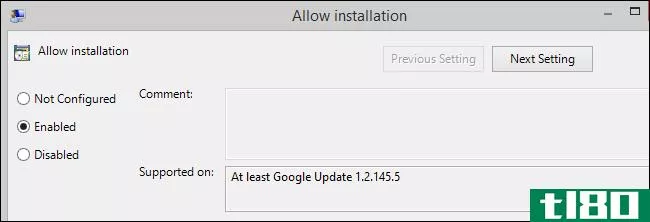
切换到“启用”;没有可更改的可选配置切换。
谷歌更新->;应用程序->;谷歌浏览器->;更新策略覆盖
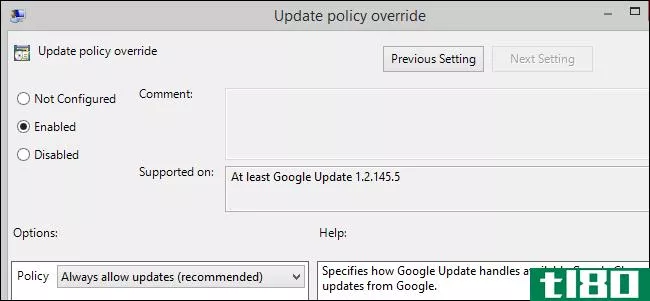
切换到“Enabled”;就像早期的应用程序更新策略一样,您可以选择频率。默认值应为“始终允许更新”。如果在以前的策略更改中更改了此设置,请确保它与此处匹配。
更改“允许安装”和“更新”策略覆盖策略后,请导航到以下位置,并重复Chrome二进制文件的确切设置:
Google更新->;应用程序->;Google Chrome二进制文件->;允许安装
Google更新->;应用程序->;Google Chrome二进制文件->;更新策略覆盖
这些对话框看起来与上面的屏幕截图完全相同,因为您所做的只是复制应用于Google Chrome的Google Chrome二进制文件的设置。
切换完所有设置后,请关闭本地组策略编辑器并返回Google Chrome。重新启动浏览器并导航到“设置”->“关于Google Chrome”。单击“更新”按钮,享受最新更新的Chrome安装:
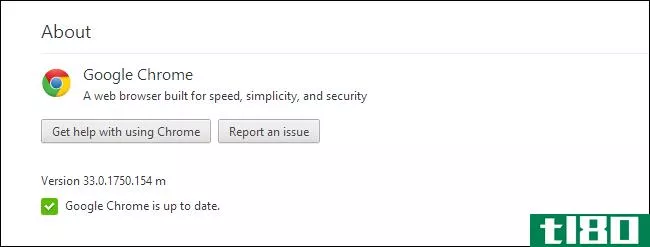
注意:如果您已经按照本教程中所述设置了所有正确的组策略,并且Chrome仍然无法更新;请参考此Google支持文档,其中突出显示了两个必须(在极少数情况下)删除的孤立注册表项的位置。然而,大多数用户应该能够简单地更新组策略,并且完全避免使用注册表。
- 发表于 2021-04-11 10:29
- 阅读 ( 194 )
- 分类:互联网
你可能感兴趣的文章
如何修复windows10中的驱动程序电源状态故障
...用户诊断此错误的第一步是更改设备的电源设置。下面是如何更改Windows10电源设置的。 ...
- 发布于 2021-03-26 18:04
- 阅读 ( 259 )
你现在需要获得chrome 88来修复零日漏洞
... 然而,你在浏览器中所做的一切都比不上更新到googlechrome版本88更重要,因为它为零日漏洞提供了关键的安全修复。 ...
- 发布于 2021-03-26 21:19
- 阅读 ( 181 )
下一次chrome更新将修复windows安全问题
一个新的googlechrome更新应该可以缓解许多用户在使用windows10集成防病毒工具的浏览器时遇到的问题。 ...
- 发布于 2021-03-29 06:59
- 阅读 ( 298 )
什么是“chrome组件”?他们如何解决netflix drm问题
... googlechrome有许多不同的模块,可以将你喜爱的网站和媒体服务带入生活。这些模块被称为Chrome组件,它们一起帮助googlechrome保持运转。 ...
- 发布于 2021-03-30 12:52
- 阅读 ( 708 )
chromeos84带来了许多新功能
...和浏览器相关的更改。这些更新以前是通过chrome84发布到googlechrome浏览器上的。 ...
- 发布于 2021-03-30 21:36
- 阅读 ( 222 )
如何修复Windows10上的模糊应用程序
...动程序安装程序包,然后在您的计算机上运行。 相关:如何更新图形驱动程序以获得最佳游戏性能 如果你使用一个高DPI的显示器作为你的主要显示器,调整一些选项可能是一个好主意,这样Windows在你的屏幕上看起来不错。这有...
- 发布于 2021-03-31 10:40
- 阅读 ( 174 )
如何在googlechrome中自动跳过netflix简介
...工作,这意味着你必须为每集选择它。谢天谢地,有很多googlechrome扩展可以帮你处理“跳过简介”按钮。 自动跳过简介 一旦安装,这个免费的浏览器扩展自动点击“跳过简介”按钮,只要它出现在您的网页浏览器。你所要做...
- 发布于 2021-03-31 22:38
- 阅读 ( 290 )
windows 10的2020年10月更新(20h2)的新增功能,现已推出
...闭它,获得更经典的Alt+Tab体验。 据推测,其他浏览器如googlechrome和mozillafirefox将来也可以选择与Alt+Tab切换器集成,并显示浏览器选项卡。毕竟,newedge与googlechrome共享其开源的Chromium代码库。 相关:Windows10将很快在Alt+Tab中显示...
- 发布于 2021-04-01 20:00
- 阅读 ( 211 )
如何更新microsoft edge
...边缘功能。微软一般每半年发布一次。 然而,随着基于googlechrome的新Edge的转变,新的Edge功能将每六周推出一次。这也是谷歌更新Chrome的频率。像windows10的2020年5月更新这样的大更新不再包括旧版本Edge的新功能。 新的Edge基于开...
- 发布于 2021-04-02 05:07
- 阅读 ( 232 )
为什么你不应该在chrome中禁用自动更新
googlechrome会自动更新自己。没有简单的方法可以关闭自动更新,但是可以通过几种方法来关闭,例如,停止处理自动更新的Google更新服务。这就是为什么你不应该这么做。 chrome的更新没有被发现 谷歌在Chrome的安全更新方面有...
- 发布于 2021-04-02 09:44
- 阅读 ( 215 )